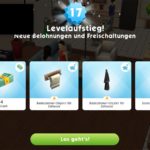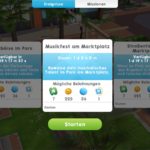Die Sims Mobile am PC spielen – Tutorial
Die Sims Mobile könnt ihr auch am PC (Windows / Mac) spielen und im Tutorial zeigen wir, wie das geht. Normalerweise ist Die Sims Mobile ein Mobile Spiel für Android und iOS. Natürlich ist das Spiel nicht für den PC konzipiert, aber bei wem bspw. die App auf dem Smartphone nicht läuft, der kann es Die Sims Mobile zumindest am PC spielen. Wenn du dich zudem via Facebook oder deinem EA Konto verbindest, bist du auch stets auf dem selben Stand
So spielt ihr Die Sims Mobile am PC (Windows / Mac)
Das nachfolgende Tutorial zeigt euch, wie ihr Die Sims Mobile kostenlos am PC spielen könnt, sowohl am Mac, als auch unter Windows 10.
Inhalt
Schritt 1: Lade dir Bluestacks kostenlos herunter und installiere dies
Im ersten Schritt musst du dir Bluestacks kostenlos herunterladen. Wichtig: Du benötigst Bluestacks 3 oder neuer (zum Download). Hast du noch eine ältere Version auf deinem Rechner von Bluestacks installiert, wird die Installation nicht funktionieren. In diesem Falle gehe ebenfalls auf die offizielle Seite und lade dir Bluestacks neu herunter. Deine Version wird dann aktualisiert.
Was ist dieses Bluestacks überhaupt? Falls du dir Sorgen machen solltest, was das für ein Programm ist, so will ich dir auch das sagen. Es handelt es sich hierbei um einen der besten Android-Emulatoren für Windows bzw. Mac. Dieser ist sehr schnell und kann zahlreiche Apps, die es sonst nur für Android gibt, auf dem PC spielbar machen. Bluestacks ist zudem kostenlos und Apps werden über Google Play installiert. Du musst dich lediglich mit deinem Google-Konto bei Google Play einloggen, um die Apps installieren zu können. Ich selber nutze Bluestacks schon seit Jahren.
Schritt 2: Die Sims Mobile im Google Play Store herunterladen
Nun musst du dir Die Sims Mobile herunterladen. Klicke dazu oben links auf “Meine Apps” und dann unten rechts auf “Google Play”. Nutzt du dies zum ersten mal, logge dich mit deinem Google-Konto ein. Hast du keins, dann erstelle dir ein solches kostenlos. Nur dann kannst du Google Play auch nutzen.
Nutze dann die Suche oben rechts und suche nach “Die Sims Mobile”. Wähle das Spiel aus und klicke auf Installieren. Nun kannst du bereits hier auf “öffnen” tippen, um Die Sims Mobile zu starten. Wie du siehst, ist das so auch auf dem Windows PC möglich.
Schritt 3: App am PC starten
Nachdem du die App Die Sims Mobile installiert hast, wird nicht nur eine Verknüpfung auf dem Desktop (bei Windows 10) erstellt, sondern du kannst das Spiel nun auch direkt starten. In Bluestacks findest du unter “Meine Apps” die App nun als Icon und kannst dieses antippen. Sogleich kannst du Die Sims Mobile am PC spielen.
Weitere Tipps, Tricks und Informationen rund um Die Sims Mobile findest du hier auf touchportal.de!